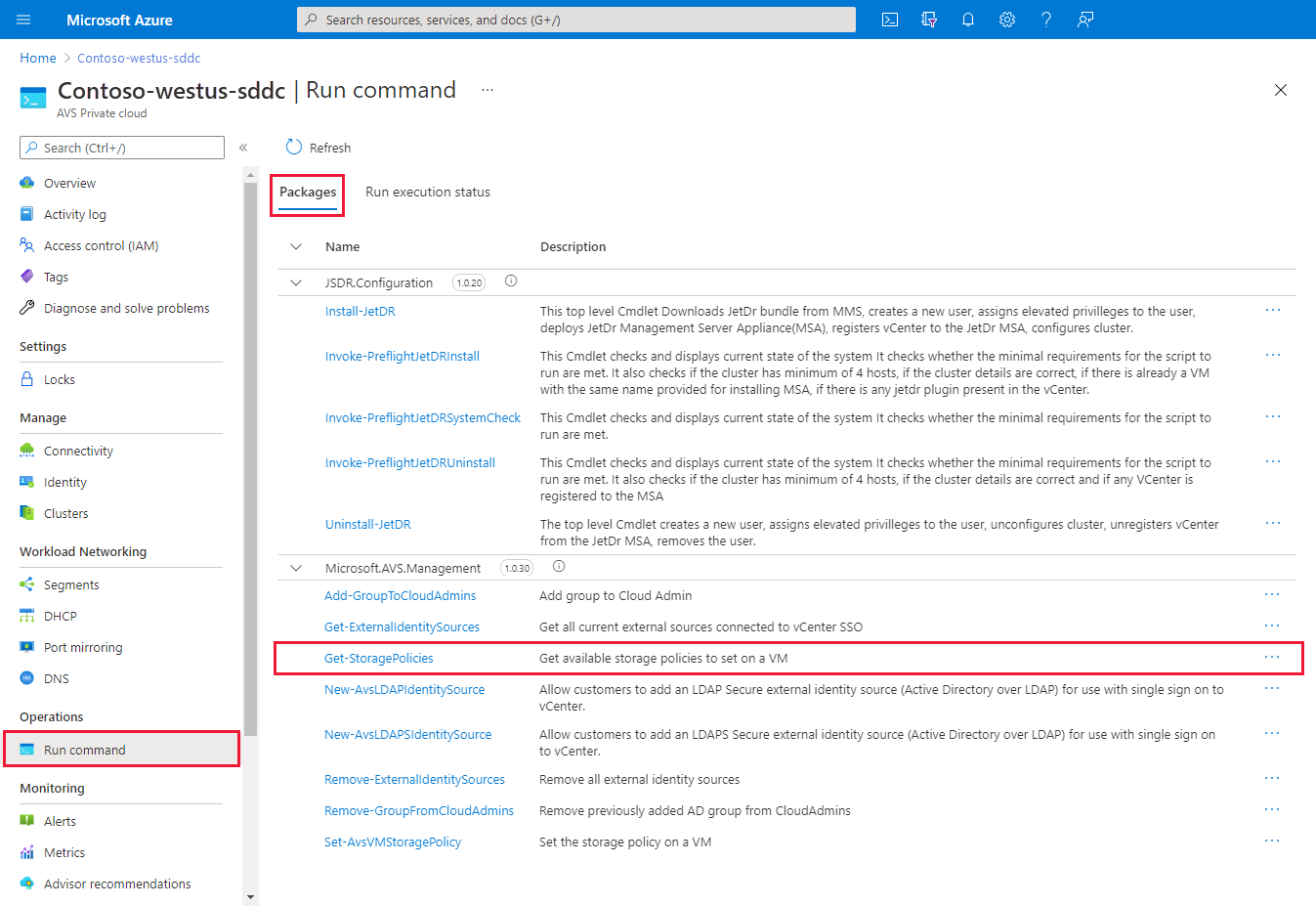Configurar a política de armazenamento
As políticas de armazenamento vSAN do VMware definem os requisitos de armazenamento para suas máquinas virtuais (VMs). Essas políticas garantem o nível de serviço necessário para suas VMs, pois determinam como o armazenamento é alocado para a VM. A cada VM implantada em um armazenamento de dados vSAN é atribuída ao menos uma política de armazenamento de VM.
Você pode atribuir uma política de armazenamento de VM na implantação inicial de uma VM ou ao fazer outras operações de VM, como clonagem ou migração. Os usuários cloudadmin pós-implantação ou com funções equivalentes não podem alterar a política de armazenamento padrão para uma VM. No entanto, a política de armazenamento de VM por disco é permitida.
O comando Executar permite que os usuários autorizados alterem a política de armazenamento de VM padrão ou existente para uma política disponível para uma VM após a implantação. Não há alterações feitas na política de armazenamento da VM no nível do disco. Você sempre pode alterar a política de armazenamento da VM no nível de disco de acordo com seus requisitos.
Observação
Os comandos de execução são executados um de cada vez no pedido enviado.
Neste artigo, aprenda a:
- Listar todas as políticas de armazenamento
- Definir a política de armazenamento para uma VM
- Especificar a política de armazenamento padrão para um cluster
- Criar uma política de armazenamento
- Remover a política de armazenamento
Pré-requisitos
Certifique-se de que o nível mínimo de hosts seja atendido.
| Configuração RAID | Falhas a tolerar (FTT) | Hosts mínimos necessários |
|---|---|---|
| RAID-1 (espelhamento) Configuração padrão. |
1 | 3 |
| RAID-5 (codificação de eliminação) | 1 | 4 |
| RAID-1 (espelhamento) | 2 | 5 |
| RAID-6 (codificação de eliminação) | 2 | 6 |
| RAID-1 (espelhamento) | 3 | 7 |
Lista de políticas de armazenamento
Execute o cmdlet Get-StoragePolicy para listar as políticas de armazenamento baseadas em vSAN disponíveis para serem definidas em uma VM.
Entre no portal do Azure.
Observação
Se precisar de acesso para o portal do US Gov do Azure, acesse https://portal.azure.us/
Selecione Executar comando>Pacotes>Get-StoragePolicies.
Forneça os valores necessários ou altere os valores padrão e, em seguida, selecione Executar.
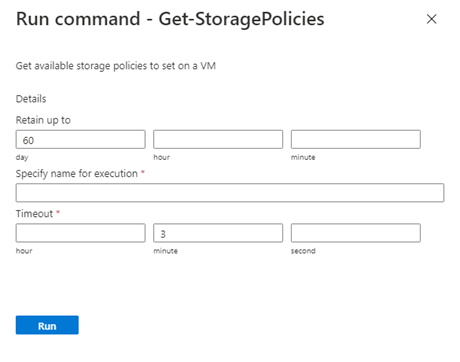
Campo Valor Manter até Período de retenção da saída do cmdlet. O valor padrão é 60. Especificar o nome para execução Nome alfanumérico, por exemplo, Get-StoragePolicies-Exec1. Tempo Limite O período após o qual um cmdlet é encerrado se estiver demorando muito para ser concluído. Verifique em Notificações para ver o progresso.
Definir a política de armazenamento na VM
Execute o cmdlet Set-VMStoragePolicy para modificar políticas de armazenamento baseadas em vSAN em um cluster padrão, uma VM individual ou em um grupo de VMs que compartilham um nome de VM semelhante. Por exemplo, se você tiver três VMs chamadas "MyVM1", "MyVM2" e "MyVM3", fornecer "MyVM*" para o parâmetro VMName vai alterar StoragePolicy em todas as três VMs.
Observação
Você não pode usar o cliente vSphere para alterar a política de armazenamento padrão ou quaisquer políticas de armazenamento existentes para uma VM.
Selecione Executar comando>Pacotes>Set-VMStoragePolicy.
Forneça os valores necessários ou altere os valores padrão e, em seguida, selecione Executar.
Campo Valor VMName Nome da VM de destino. StoragePolicyName Nome da política de armazenamento a ser definida. Por exemplo, RAID-FTT-1. Manter até Período de retenção da saída do cmdlet. O valor padrão é 60. Especificar o nome para execução Nome alfanumérico, por exemplo, changeVMStoragePolicy. Tempo Limite O período após o qual um cmdlet é encerrado se estiver demorando muito para ser concluído. Verifique em Notificações para ver o progresso.
Definir a política de armazenamento em todas as VMs em um local
Execute o cmdlet Set-LocationStoragePolicy para Modificar políticas de armazenamento baseadas em vSAN em todas as VMs em um local em que seja o nome de um cluster, pool de recursos ou pasta. Por exemplo, se você tiver três VMs no Cluster-3, fornecer "Cluster-3" alterará a política de armazenamento em todas as três VMs.
Observação
Você não pode usar o cliente vSphere para alterar a política de armazenamento padrão ou quaisquer políticas de armazenamento existentes para uma VM.
Selecione Executar comando>Pacotes>Set-LocationStoragePolicy.
Forneça os valores necessários ou altere os valores padrão e, em seguida, selecione Executar.
Campo Valor Localidade Nome da VM de destino. StoragePolicyName Nome da política de armazenamento a ser definida. Por exemplo, RAID-FTT-1. Manter até Período de retenção da saída do cmdlet. O valor padrão é 60. Especificar o nome para execução Nome alfanumérico, por exemplo, changeVMStoragePolicy. Tempo Limite O período após o qual um cmdlet é encerrado se estiver demorando muito para ser concluído. Verifique em Notificações para ver o progresso.
Especificar a política de armazenamento para um cluster
Execute o cmdlet Set-ClusterDefaultStoragePolicy para especificar a política de armazenamento padrão para um cluster,
Selecione Executar comando>Pacotes>Set-ClusterDefaultStoragePolicy.
Forneça os valores necessários ou altere os valores padrão e, em seguida, selecione Executar.
Campo Valor ClusterName Nome do cluster. StoragePolicyName Nome da política de armazenamento a ser definida. Por exemplo, RAID-FTT-1. Manter até Período de retenção da saída do cmdlet. O valor padrão é 60. Especificar o nome para execução Nome alfanumérico, por exemplo, Set-ClusterDefaultStoragePolicy-Exec1. Tempo Limite O período após o qual um cmdlet é encerrado se estiver demorando muito para ser concluído. Verifique em Notificações para ver o progresso.
Criar uma política de armazenamento AVS personalizada
Execute o cmdlet New-AVSStoragePolicy para criar ou substituir uma política existente.
Essa função cria uma nova ou substitui uma Política de Armazenamento do vSphere existente. Não baseado em vSAN, somente vSAN, somente VMEncryption, somente marca baseada e/ou qualquer combinação desses tipos de política são compatíveis.
Observação
Você não pode modificar as políticas de armazenamento padrão de AVS existentes. Determinadas opções habilitadas nas políticas de armazenamento produzirão avisos para os riscos associados.
Selecione Executar comando>Pacotes>New-AVSStoragePolicy.
Forneça os valores necessários ou altere os valores padrão e, em seguida, selecione Executar.
Campo Valor Substituir Substituir política de armazenamento existente.
– O padrão é $false.
– Passar substituição true fornecida substitui uma política existente exatamente como definido.
– Esses valores não passados são removidos ou definidos como valores padrão.NotTags Corresponda aos armazenamentos de dados que NÃO têm essas marcas.
– Marcas diferenciam maiúsculas de minúsculas.
– Vírgula separa várias marcas.
- Exemplo: Tag1, Tag 2, Tag_3Marcas Corresponda aos armazenamentos de dados que têm essas marcas.
– Marcas diferenciam maiúsculas de minúsculas.
– Vírgula separa várias marcas.
- Exemplo: Tag1, Tag 2, Tag_3vSANForceProvisioning Forçar provisionamento para a política.
– O padrão é $false.
– Os valores válidos são $true ou $false
- AVISO – os objetos provisionados do vSAN Force não são cobertos pelo Microsoft SLA. Pode haver perda de dados e a instabilidade vSAN.
– O valor recomendado é $false.vSANChecksumDisabled Habilite ou desabilite a soma de verificação da política.
– O padrão é $false.
– Os valores válidos são $true ou $false.
- AVISO – Desabilitar a soma de verificação pode levar à perda de dados e/ou corrupção.
– O valor recomendado é $false.vSANCacheReservation Porcentagem de reserva de cache para a política.
– O padrão é 0.
– Os valores válidos são 0..100.vSANIOLimit Define o limite de E/S permitido.
– O padrão não está definido.
– Os valores válidos são de 0..2147483647.
- Limite de IOPS para a política.vSANDiskStripesPerObject O número de HDDs em que cada réplica de um objeto de armazenamento é distribuída.
– O padrão é 1. Os valores válidos são de 1..12.
– Um valor maior que 1 pode resultar em um melhor desempenho (por exemplo, quando o cache de leitura flash erra precisa ser atendido do HDD), mas também resulta em maior uso de recursos do sistema.vSANObjectSpaceReservation Reserva de objeto.
– O padrão é 0.
– Os valores válidos são 0..100.
– 0=Provisão dinâmica
– 100=Provisão dinâmicaVMEncryption Define a criptografia de VM.
– O padrão é None.
– Os valores válidos são None, Pre-IO, Post-IO.
– Pre-IO permite que soluções de filtragem VAIO capturem dados antes da criptografia de VM.
– Post-IO permite que soluções de filtragem VAIO capturem dados antes da criptografia de VM.vSANFailuresToTolerate Número de falhas de hosts vSAN a serem toleradas.
– O padrão é "R1FTT1".
– Os valores válidos são "None", "R1FTT1", "R1FTT2", "R1FTT3", "R5FTT1", "R6FTT2", "R1FTT3"
- None = Sem redundância de dados
– R1FTT1 = 1 falha – RAID-1 (Espelhamento)
– R1FTT2 = 2 falhas – RAID-1 (Espelhamento)
– R1FTT3 = 3 falhas – RAID-1 (Espelhamento)
– R5FTT1 = 1 falha – RAID-5 (Codificação de eliminação),
– R6FTT2 = 2 falha – RAID-6 (Codificação de eliminação)
– Nenhuma opção de Redundância de Dados não é coberta pelo Microsoft SLA.vSANSiteDisasterTolerance Válido apenas para clusters estendidos.
– O padrão é "None".
– Os valores válidos são "None", "Dual", "Preferred", "Secondary", "NoneStretch"
– None = Sem redundância de site (opção recomendada para clusters não estendidos, NÃO recomendado para clusters stretch)
– Dual = Redundância de site duplo (opção recomendada para clusters stretch)
– Preferred = Sem redundância de site - manter dados em Preferred (cluster estendido)
– Secundário = Sem redundância de site – Manter dados no Site Secundário (cluster estendido)
– NoneStretch = Sem redundância de site - Não recomendado (https://kb.vmware.com/s/article/88358)Descrição Descrição da Política de Armazenamento que você está criando, texto de formulário gratuito. Nome Nome da política de armazenamento a ser definida. Por exemplo, RAID-FTT-1. Manter até Período de retenção da saída do cmdlet. O valor padrão é 60. Especificar o nome para execução Nome alfanumérico, por exemplo, New-AVSStoragePolicy-Exec1. Tempo Limite O período após o qual um cmdlet é encerrado se estiver demorando muito para ser concluído. Verifique em Notificações para ver o progresso.
Remover a política de armazenamento da AVS
Execute o cmdlet Remove-AVSStoragePolicy para especificar a política de armazenamento padrão para um cluster,
Selecione Executar comando>Pacotes>Remove-AVSStoragePolicy.
Forneça os valores necessários ou altere os valores padrão e, em seguida, selecione Executar.
Campo Valor Nome Nome da política de armazenamento. Não há suporte para curingas e serão removidos. Manter até Período de retenção da saída do cmdlet. O valor padrão é 60. Especificar o nome para execução Nome alfanumérico, por exemplo, Remove-AVSStoragePolicy-Exec1. Tempo Limite O período após o qual um cmdlet é encerrado se estiver demorando muito para ser concluído. Verifique em Notificações para ver o progresso.
Próximas etapas
Agora que você aprendeu a configurar políticas de armazenamento vSAN do VMware, saiba mais sobre:
Como anexar pools de disco aos hosts da Solução VMware no Azure (versão prévia) – Você pode usar discos como o armazenamento persistente da Solução VMware no Azure para obter o custo e o desempenho ideais.
Como configurar a identidade externa para o vCenter Server: o vCenter Server possui um usuário local integrado chamado cloudadmin, atribuído à função CloudAdmin. O usuário local cloudadmin é usado para configurar usuários no Active Directory (AD). Com o recurso executar comando, você pode configurar o Active Directory sobre LDAP ou LDAPS para o vCenter como uma fonte de identidade externa.